Inden for video-redigering spiller skarphed en afgørende rolle for den overordnede kvalitet af en produktion. DaVinci Resolve tilbyder interessante værktøjer til at skærpe eller blødgøre dine videoer. I denne tutorial fokuserer du på skarphed: Lær hvordan du effektivt kan anvende denne effekt for at opnå det bedste resultat for dine klip.
Vigtigste erkendelser
- Den rigtige radius er afgørende for en subtil skarphed.
- Eksperimentér med skyderne for vandret, lodret forhold og skalering.
- Vær bevidst om, hvilke lysstyrkeområder du ønsker at skærpe.
- Overdreven skarphed kan negativt påvirke videoens kvalitet.
Grundlæggende om skarphed
Begynd med at åbne DaVinci Resolve og indlæse dit ønskede klip i tidslinjen. Skarphedsprocessen begynder i det såkaldte blurbområde, som er omdøbt til sparing.
For at starte skarpheden skal du klikke på knappen, der står i dropdown-menuen for skarphed. På dette tidspunkt er det vigtigt at sikre, at du har valgt "Sharpen" (skærpe), da programmet som standard kan være indstillet til "Blur" (blødgøre).
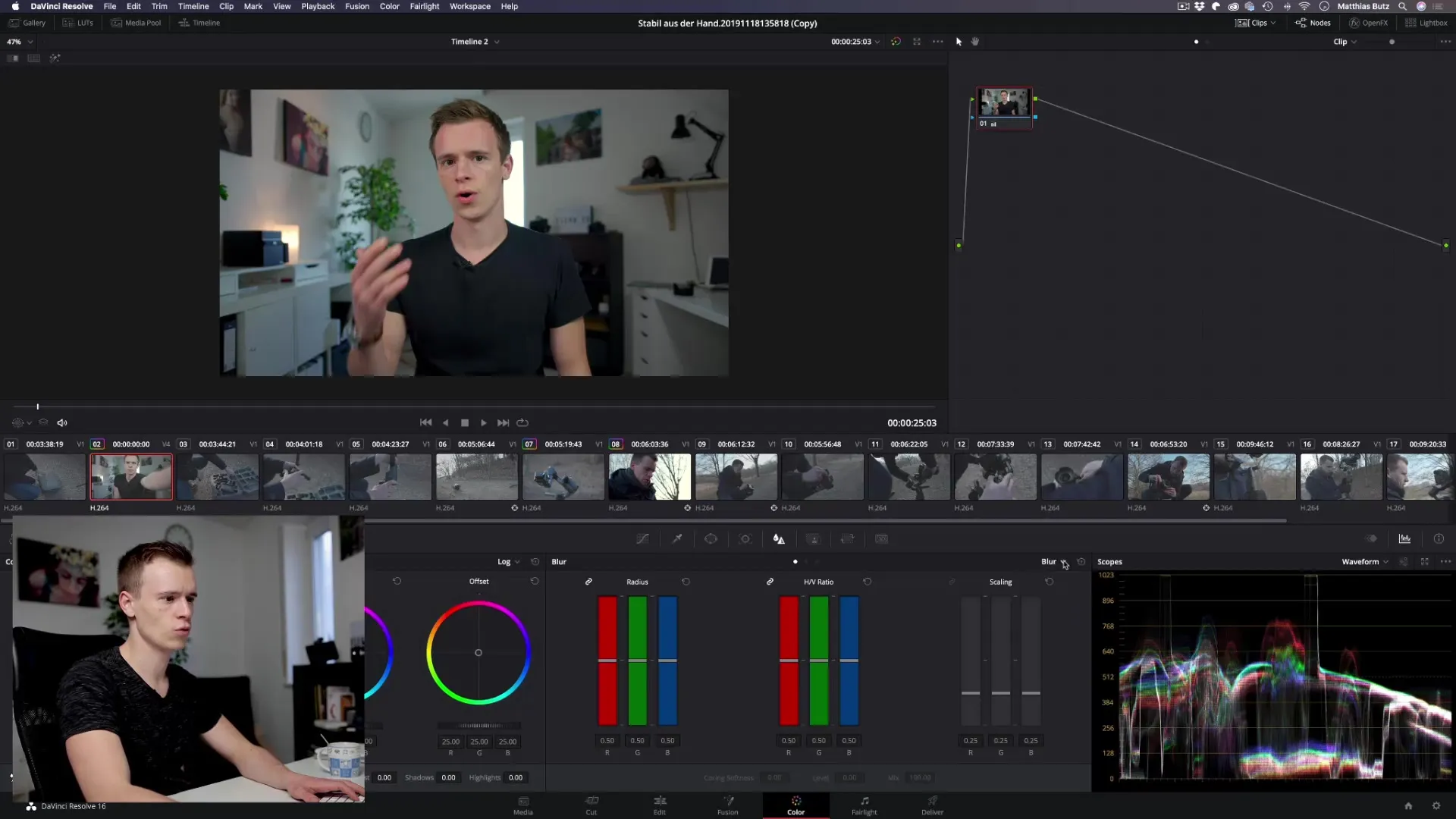
Brug af skarphedsreglere
Efter at have valgt "Sharpen" har du tre vigtige skarphedsreglere til rådighed: radius, det vandrette og lodrette forhold samt skalering.
Radius er en af de grundlæggende parametre. For at opnå en behagelig skarphed bør du kun trække den lidt nedad. Sæt den for eksempel til en værdi på ca. 0,47. Vær opmærksom på, hvordan billedet straks ændrer sig.
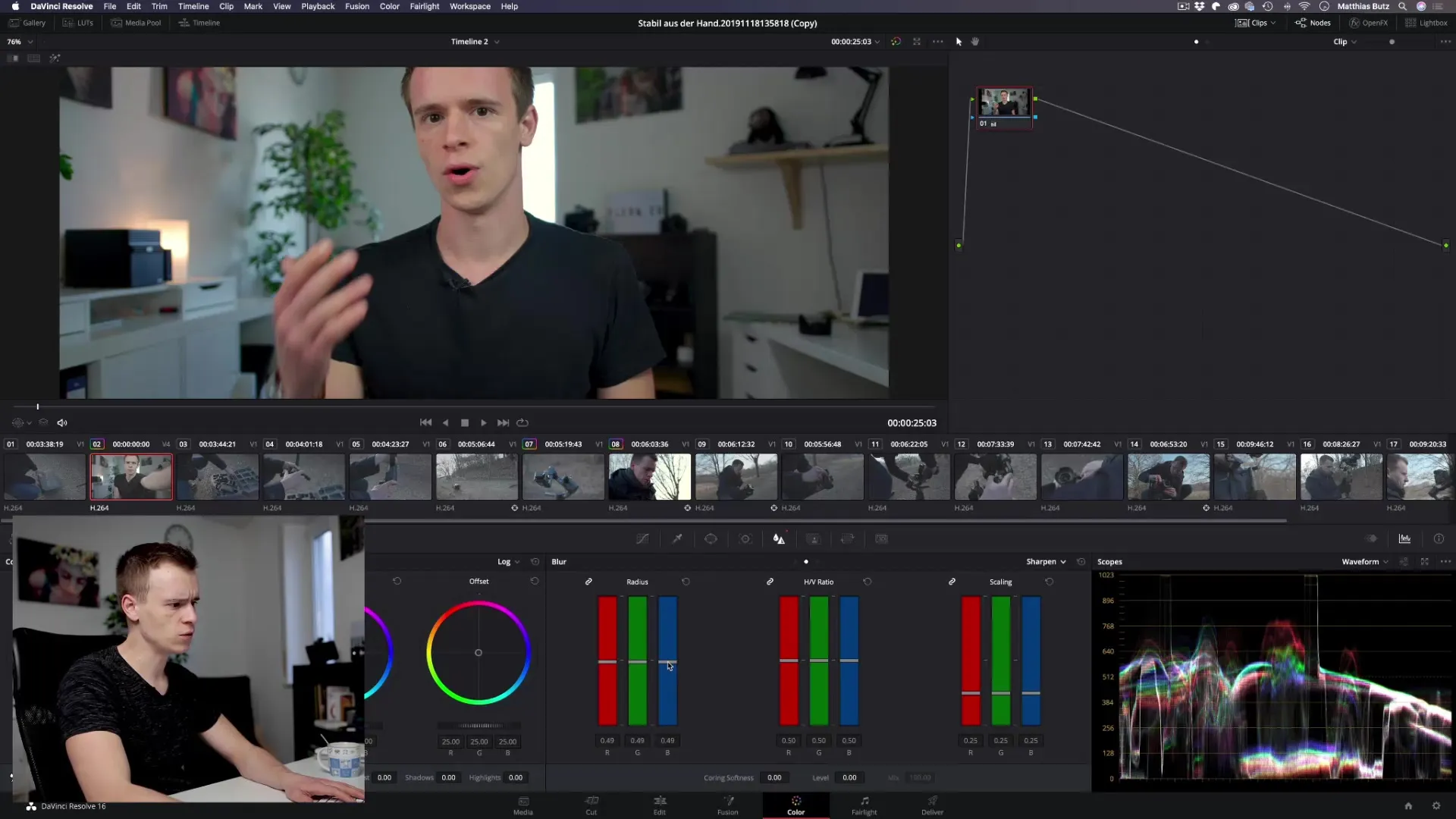
Et kort blik på billedvisningen viser dig forskellen mellem originalen og den skærpede version. Vær opmærksom på, at for meget skarphed ofte ser lidt ugunstigt ud og kan få dit video til at se billigere ud, end det trods alt er lavet til et professionelt film.
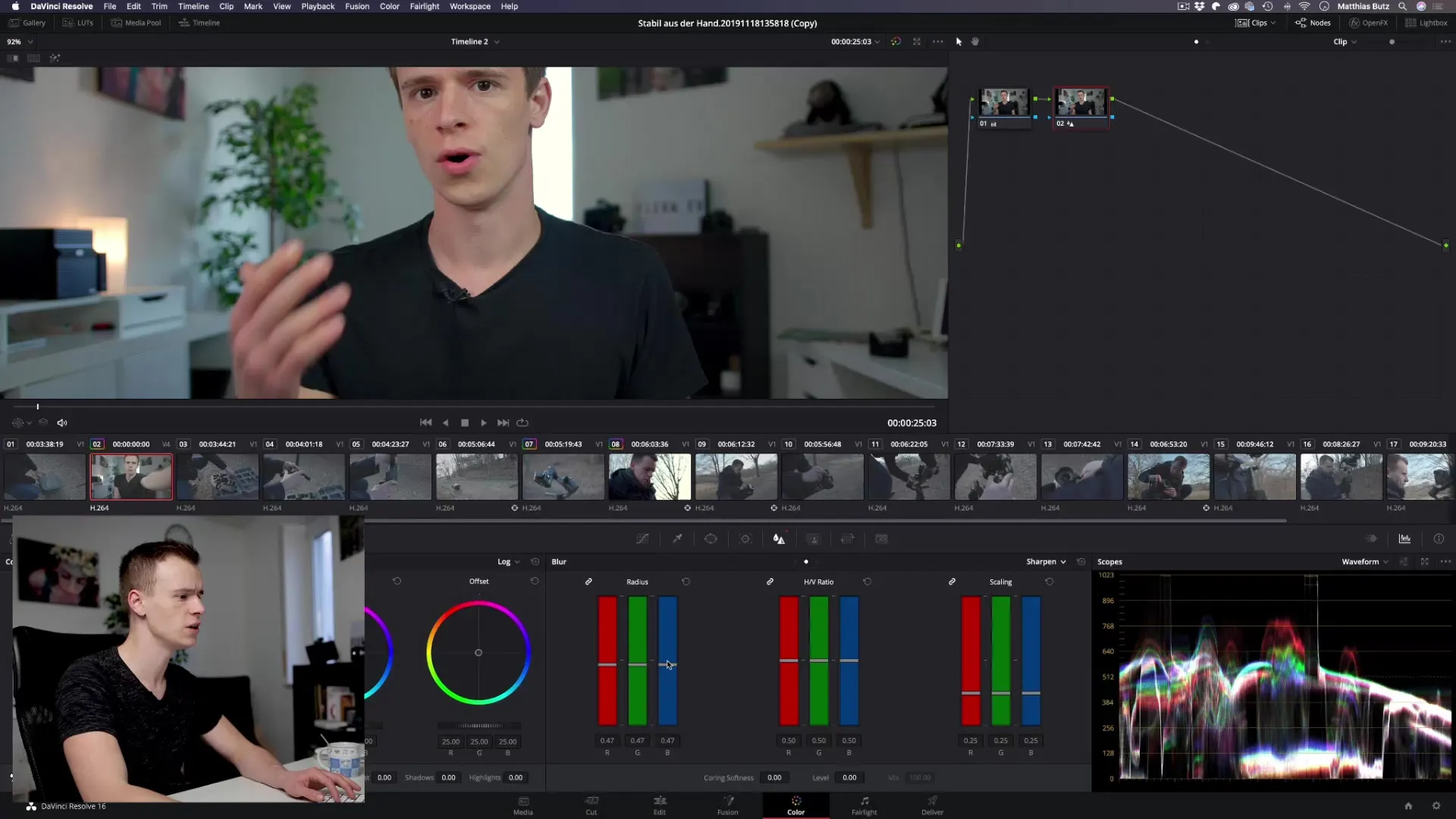
Finjustering af skarphed
Det vandrette og lodrette forhold kan som regel forsides i dine projekter, medmindre du arbejder med specifikke geometriske mønstre eller teksturer. Disse reglere kan nogle gange hjælpe, når det kommer til specifikke mønstre i baggrunde, men nytten er ofte begrænset.
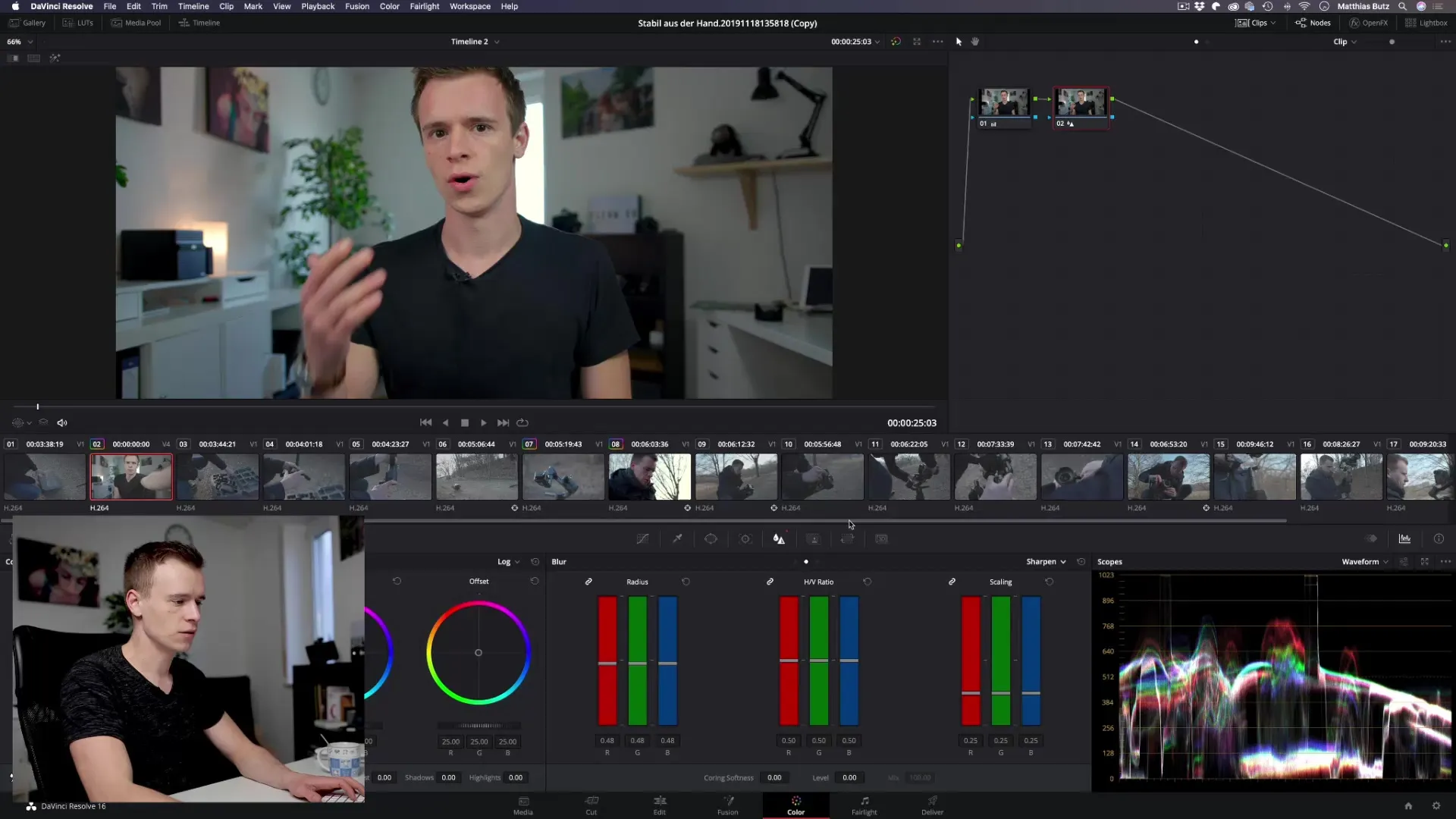
Skaleringen forstærker skarphedseffekten yderligere. Så hvis du bruger en radius på 0,47, kan du forsigtigt hæve skaleringen for at opnå en endnu mere behagelig skarphed. Prøv værdier på omkring 0,49 og se, hvordan skarpheden subtilt øges.
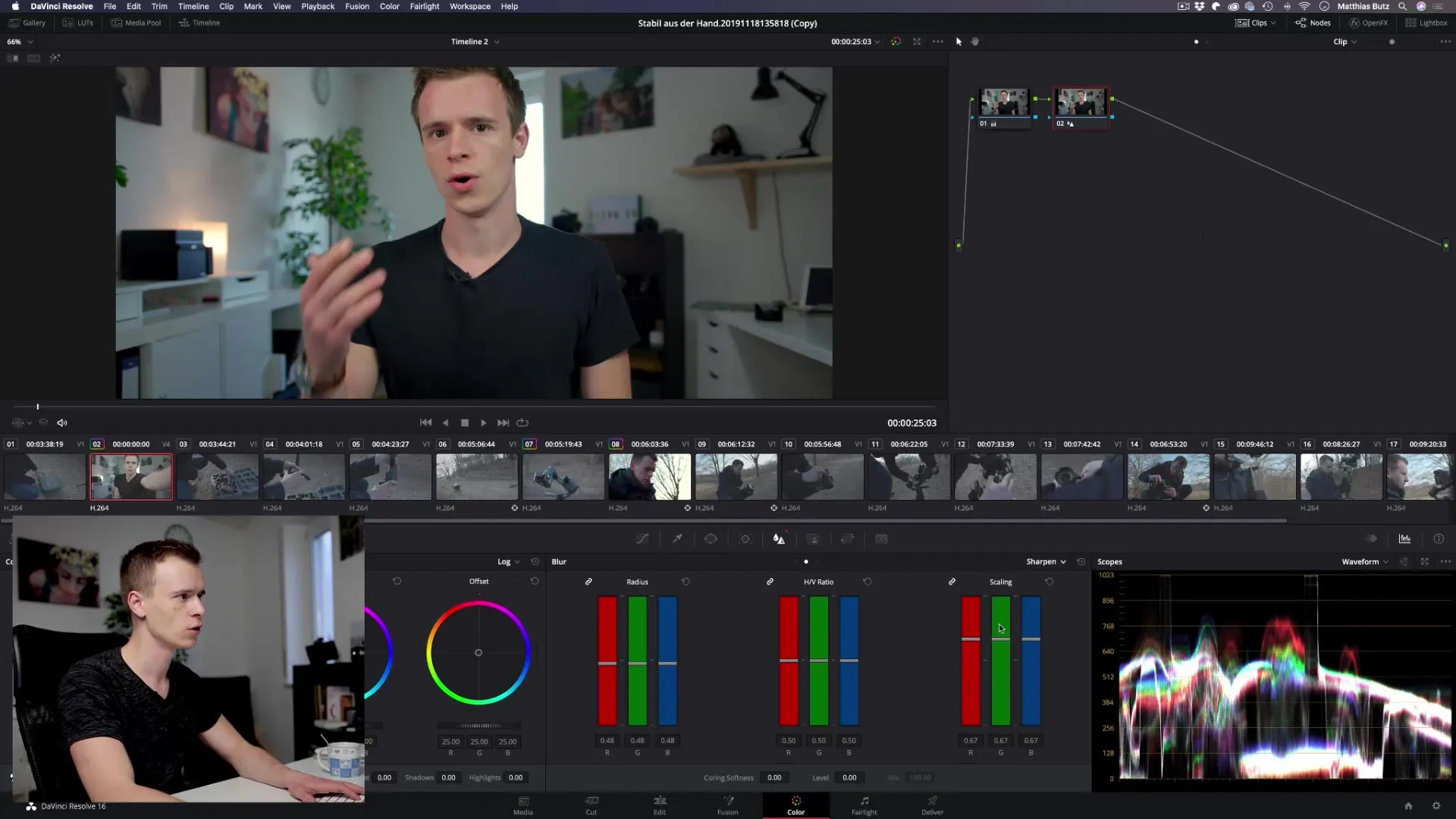
Selektiv skarphed
En spændende mulighed er kun at skærpe specifikke lysstyrkeområder. Med denne regulator kan du målrettet redigere kun lysere eller mørkere områder. Denne teknik kan hjælpe dig med at optimere billedet målrettet. Vær dog forsigtig, da forkert anvendelse hurtigt kan føre til ubehagelige artefakter (især i hår eller ved fine mønstre).
For at udnytte denne effekt optimalt skal du sikre dig, at du justerer level-parameteren, mens du leger med Coring og Softness for at minimere uønskede artefakter.
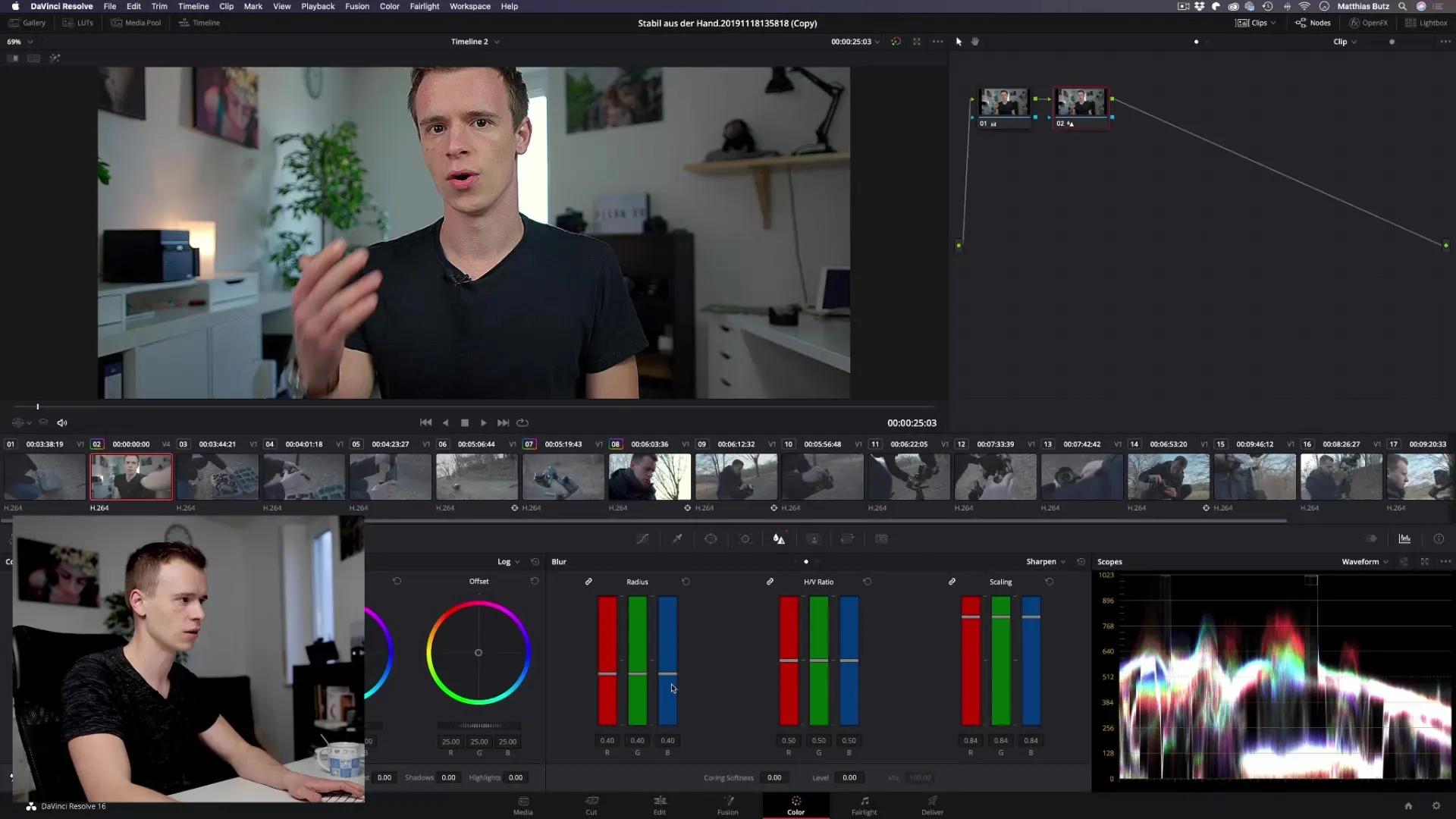
Optimerede indstillinger
Som regel er det tilstrækkeligt at sætte regulatorerne for level og coring til nul og kun arbejde med radius og skalering. Hold radius så lav som muligt, f.eks. ved 0,48 eller 0,49, for at bevare den naturlige billedkvalitet, mens du kan justere skaleringen.
En mild indstilling hjælper med at friske billedet op uden at det ser unaturligt ud. Eksperimentér med indstillingerne, indtil du er tilfreds med resultaterne.
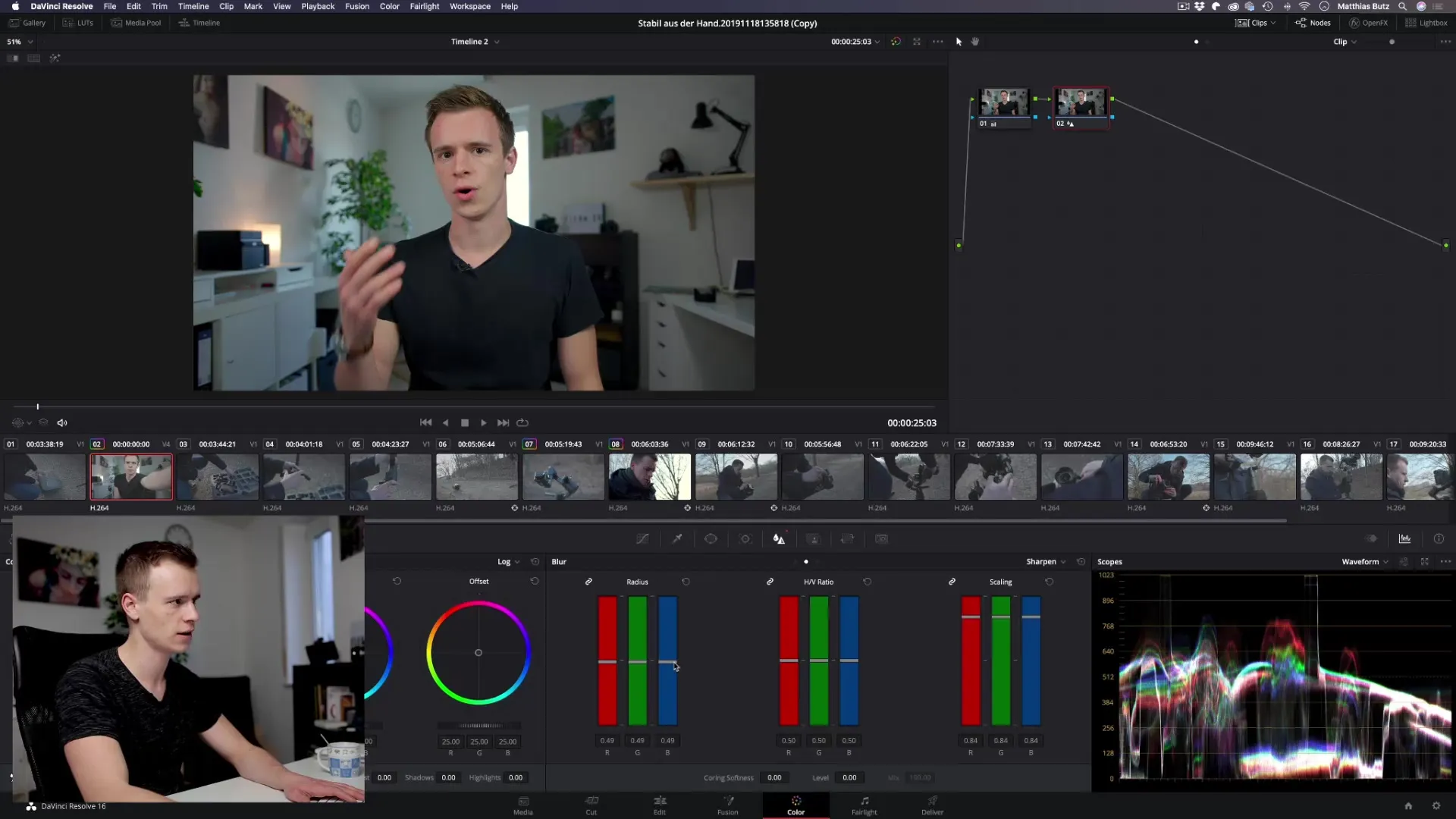
Undgå overdrevne effekter
En almindelig fejltagelse er at gå over gevind ved skarphed. En subtil skarphed ser ofte meget bedre ud end hvis du trækker regulatorerne til de maksimale værdier. For meget skarphed kan for eksempel give indtryk af en smartphone- eller GoPro-upload, hvilket ofte ikke svarer til målene for en professionel video.
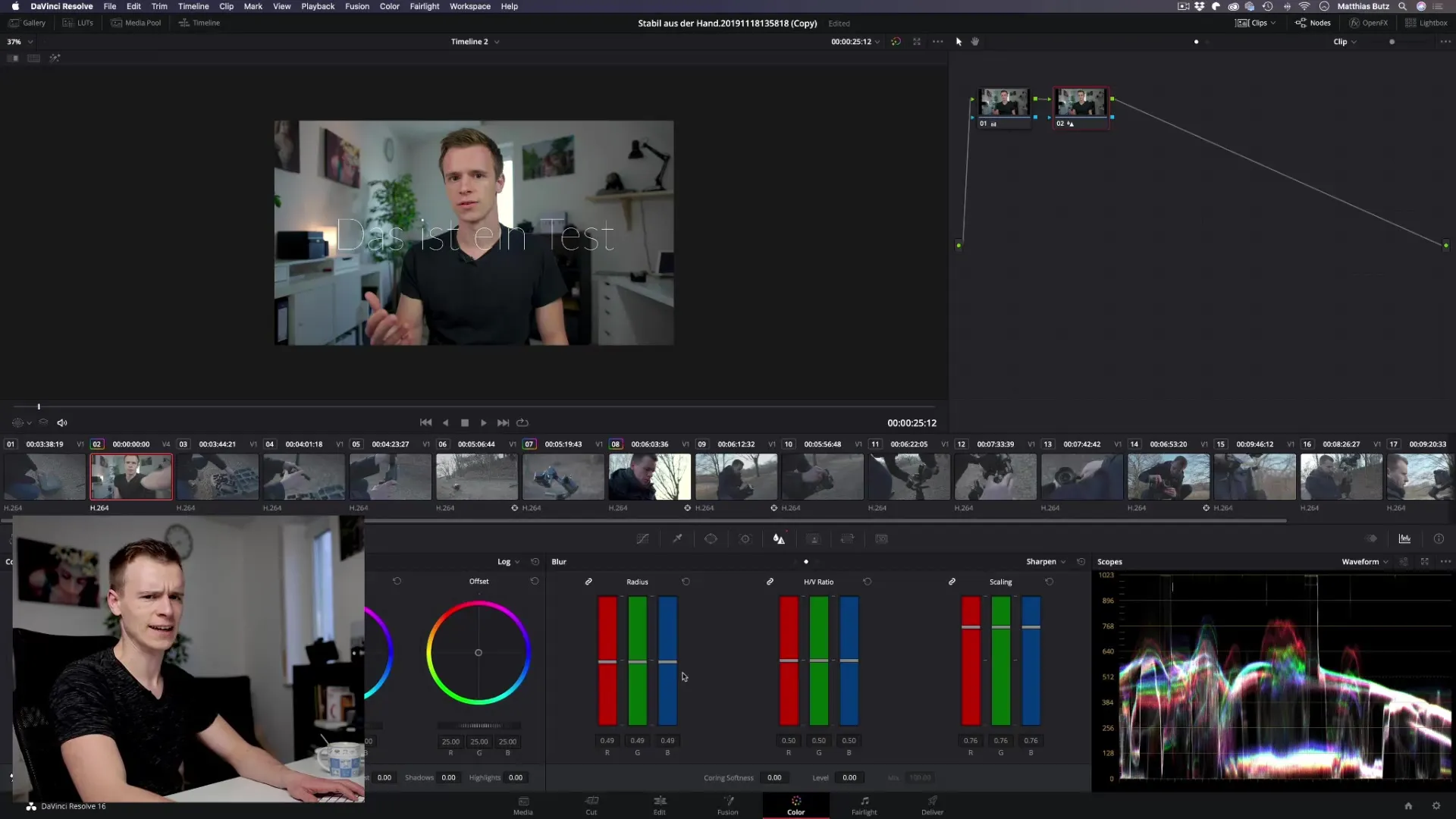
Det er klart: En lille, fin skarphedseffekt ser ofte langt mere tiltalende og filmisk ud end en ekstrem skarphed, der drukner alle elementer i din video.
Resumé – Skarphed og blødgøring i DaVinci Resolve
Skarphed og blødgøring i DaVinci Resolve giver dig kraftfulde værktøjer til at tage dine videoer til det næste niveau. Med en klog anvendelse af regulatorerne for radius, skalering og valg af lysstyrkeområder kan du redigere dine klip efter dine ønsker og betydeligt forbedre deres visuelle kvalitet.
Ofte stillede spørgsmål
Hvordan skærper jeg mit video i DaVinci Resolve?Vælg "Sharpen" i blurb området og juster radius samt skalering.
Hvilke regulatorer er vigtige ved skarphed?Radius og skalering er de mest afgørende regulatorer for en god skarphed.
Skal jeg bruge alle regulatorer?Det er som regel tilstrækkeligt kun at indstille radius lavt og justere skaleringen moderat.
Hvordan påvirker for meget skarphed mit video?For meget skarphed kan skabe uønskede artefakter og negativt påvirke billedkvaliteten.
Kan jeg kun skærpe bestemte områder?Ja, gennem lysstyrkeområdet kan du målrettet skærpe kun lysere eller mørkere områder.


